
Mindannyiunknak van egy barátja, aki mindig kifogy az adatokból, és folyamatosan személyes hotspot-kapcsolatot kér, mivel kifogyott az adatkorlátból, az interneten való görgetés miatt. Számos más eset is van, amikor az iPhone adatkapcsolatának más eszközökkel való megosztása hasznos, és megmenti a napot. Ez a cikk bemutatja, hogyan állíthat be személyes hotspotot iPhone vagy iPad készülékén.
- Mi az a személyes hotspot?
- A személyes hotspot használatának követelményei iPhone-on vagy iPaden
- A személyes hotspot bekapcsolása iPhone-on és iPaden
- Csatlakozzon az azonnali hotspothoz jelszó nélkül a Continuity használatával
- A személyes hotspot jelszavának megváltoztatása iPhone-on vagy iPaden
- A személyes hotspot nevének megváltoztatása iPhone-on vagy iPaden
- Határozza meg, hogy az eszközök csatlakoznak-e a személyes hotspothoz
- Mobil vagy mobil adatfogyasztás a Personal Hotspot által
Mi az a személyes hotspot?
A Personal Hotspot – más néven Tethering – iPhone, iPad, Mac, Windows, Android és számos más eszközön elérhető funkció. Lehetővé teszi a felhasználók számára, hogy megosszák mobil/mobil adatkapcsolatukat más felhasználókkal és eszközökkel Wi-Fi-n, Bluetooth-on és USB-n keresztül. A gazdaeszköz megismétli a Wi-Fi útválasztó funkcióit, és megosztja hálózati kapcsolatát más eszközökkel.
Bár előfordulhat, hogy egy modern Wi-Fi útválasztóhoz képest nem képes adatsebességet vagy akár hatótávolságot biztosítani, elegendő hatótávolságot biztosít, és megfelelő sebességet kínál a napi feladatok elvégzéséhez. A sebesség a mobilkapcsolat hatótávolságától és a szolgáltató által biztosított adatsebességtől függ.
A személyes hotspot használatának követelményei iPhone-on vagy iPaden
Minden ma értékesített iPhone és iPad (Celluar) támogatja a Personal Hotspotot. A pontosság kedvéért azonban ezek az alapvető követelmények a személyes hotspot használatához:
- iOS 8 vagy újabb rendszert futtató iPhone.
- iPad (Cellular+Wi-Fi modell), amely iPadOS 8 vagy újabb rendszert futtat.
- Megbízható mobil/mobil adatkapcsolat.
A szolgáltatónak és az adatcsomagnak támogatnia kell az internetmegosztást vagy a személyes hotspotot. - USB-kábel, ha vezetékes kapcsolaton keresztül kívánja megosztani a Wi-Fi-t.
A személyes hotspot bekapcsolása iPhone-on és iPaden
A Personal Hotspot lehetőség csak akkor érhető el, ha SIM-kártyát helyeztek az iPhone-ba (vagy aktiválva van az eSIM-kártya). Az iPaden a Personal Hotspot funkció csak azokon az iPadeken érhető el, amelyek támogatják a mobilkapcsolatot és aktív SIM-kártyával rendelkeznek.
Ezenkívül, bár a Personal Hotspot opció aktív SIM-kártyával is elérhető lesz, a funkció csak akkor érhető el, ha bekapcsolja a mobil/mobil adatátvitelt.
- Nyissa meg a Beállításokat iPhone vagy iPad készülékén.
- Érintse meg a Mobil/Cellular Data opciót → kapcsolja be a Mobil/Cellular Data lehetőséget.
- Ugyanazon a képernyőn érintse meg a Személyes hotspot opciót, vagy lépjen vissza a Beállításokhoz, és válassza a Személyes hotspot lehetőséget.
- A következő képernyőn kapcsolja be a Mások csatlakozásának engedélyezése kapcsolót. És kész. A Personal Hotspot most aktív.
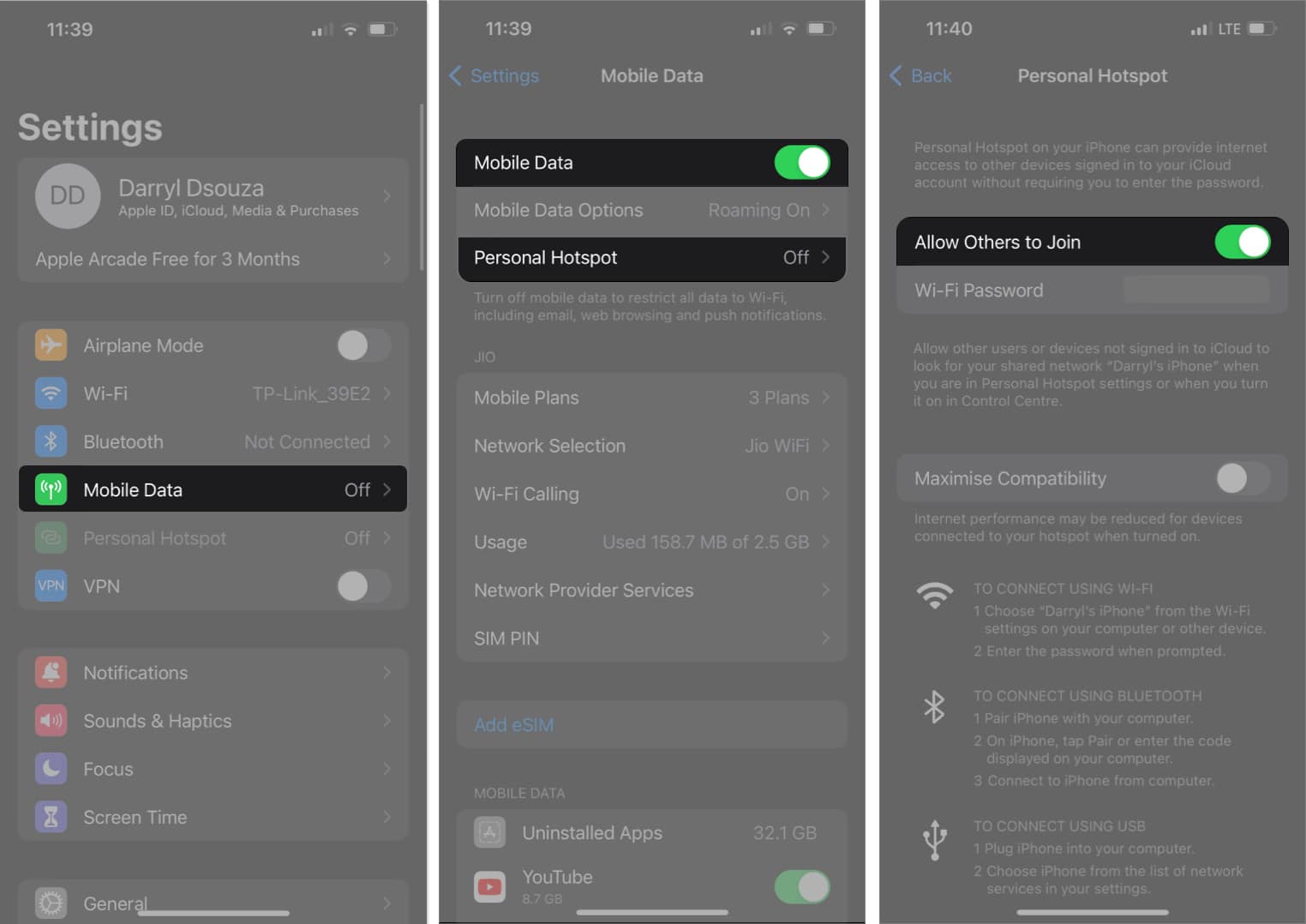
Ha észrevette, a „Kompatibilitás maximalizálása” kapcsoló elérhető az iPhone 12 sorozatú és újabb készülékeken. Ez a lehetőség csak az 5G-kapcsolatot támogató iPhone és iPad készülékeken érhető el.
Amikor bekapcsolja a Maximális kompatibilitás opciót, az eszköz 2,4 GHz-es adatátvitelre vált, ami kiterjeszti a hálózat hatótávolságát, de alacsonyabb átviteli sebességgel jár.
Ez a lehetőség azonban hiányzik az 5G-kapcsolatot nem támogató iPhone-ok és iPad készülékek esetében, egyszerűen azért, mert nem teszik lehetővé a Wi-Fi megosztását 5 GHz-es sebességgel.
Jelszó nélkül csatlakozzon az Instant Hotspothoz a Continuity használatával
A Continuity, az Apple által bevezetett kényelmi funkció lehetővé teszi az Instant Hotspot használatát iPhone, iPad és Mac készülékeken. Az Instant Hotspot lehetővé teszi más Apple-eszközök számára, hogy jelszó megadása nélkül csatlakozzanak az Ön hotspotjához. A figyelmeztetés az, hogy bizonyos rendszerkövetelményeknek teljesülniük kell a Continuity és az Instant Hotspot használatához.
- iPhone 5 vagy újabb, iOS 8.1 vagy újabb rendszeren.
- iPad negyedik generációs vagy újabb. (Minden iPad Mini, iPad Air és iPad Pro modell támogatott.)
- Mac OS X Yosemite vagy újabb operációs rendszert futtató Mac eszközök.
- Olyan iPhone vagy iPad (mobiltelefon) szükséges, amely támogatja a Personal Hotspotot (a legtöbb eszköz támogatja, így nem kell aggódnia).
- Az Instant Hotspot funkciót használni kívánt összes eszköznek ugyanazt az Apple ID-t kell használnia.
- Minden eszközön engedélyeznie kell a Wi-Fi-t.
- Minden eszközön engedélyeznie kell a Bluetooth-t.
Mivel a Continuity és az Instant Hotspot használatának követelményei nincsenek útban, a következőképpen csatlakozhat az azonnali hotspothoz jelszó nélkül a Continuity használatával.
-
Csatlakozás a hotspothoz Mac-en keresztül: Menjen a Vezérlőközpontba → Kattintson a Wi-Fi → Válassza ki a személyes hotspotot biztosító iPhone vagy iPad készüléket a Wi-Fi hálózatok listájából.
A Personal Hotspotot biztosító iPhone vagy iPad esetében a név mellett megjelenik az összekapcsolt hurkok ikonja.
-
Csatlakozás a hotspothoz más iPhone vagy iPad készülékeken keresztül: Menjen a Beállítások → Wi-Fi kiválasztása → Válassza ki a személyes hotspotot biztosító iPhone vagy iPad készüléket a Wi-Fi hálózatok listájából.
Ideális esetben, ha az összes fent említett követelménynek megfelel, az eszközök jelszókérés nélkül csatlakoznak a Personal Hotspothoz. De ha nehézségekbe ütközik, ismételje meg a követelményeket, és kövesse a szükségeseket.
A jelszavak évente többszöri módosítása általában jó gyakorlat, hogy megvédje fiókját a hackerektől és az adatszivárgásoktól. Íme néhány tipp, amelyeket be kell tartania a jelszó megváltoztatása előtt.
A személyes hotspot jelszavának megváltoztatása iPhone-on vagy iPaden
- Nyissa meg a Beállításokat iPhone vagy iPad készülékén.
- Válassza a Mobil/Cellular Data opciót, és engedélyezze a mobiladatok kapcsolót.
- Navigáljon a Személyes hotspothoz.
- Válassza a Wi-Fi jelszó lehetőséget.
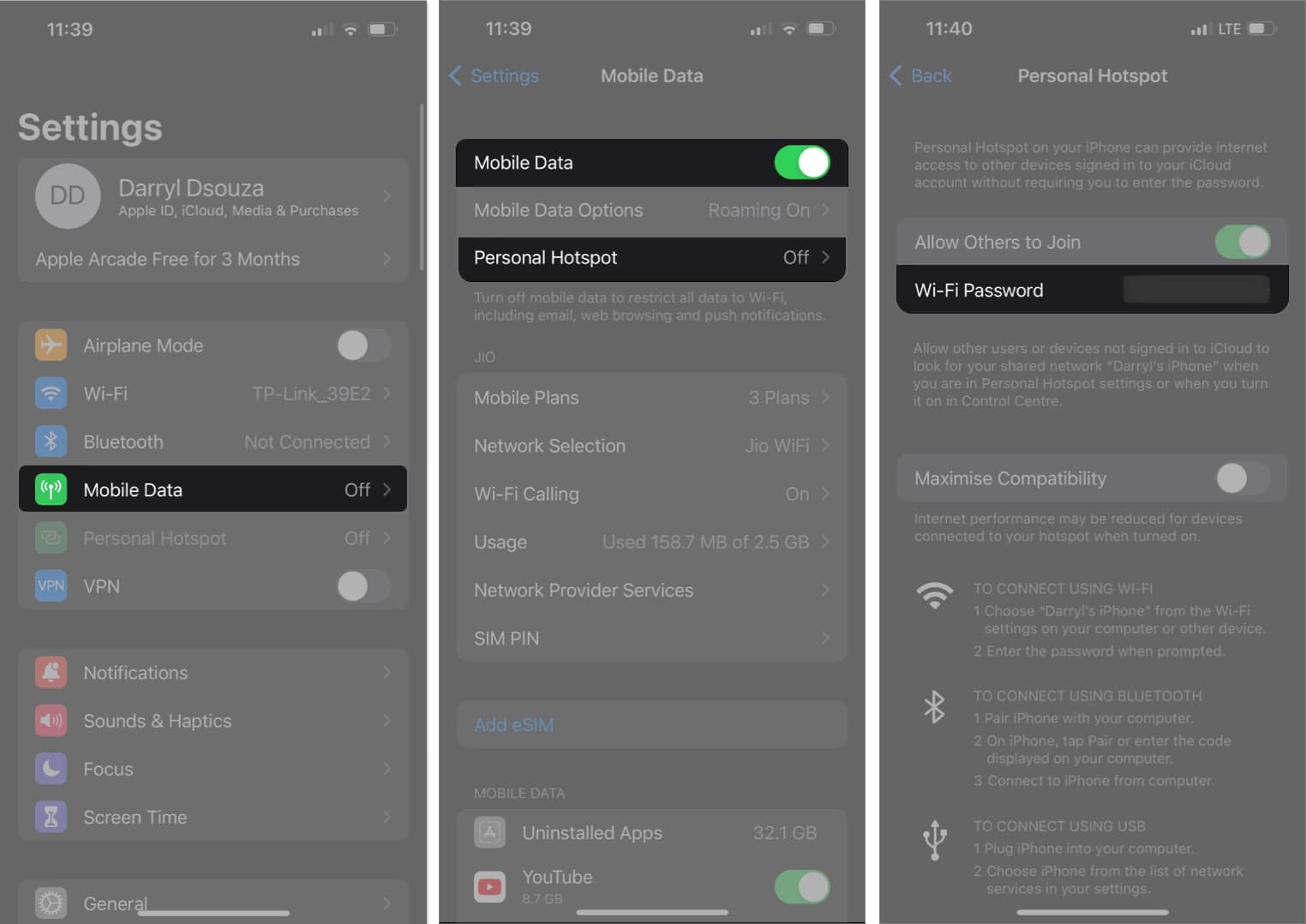
- A következő képernyőn írjon be egy új jelszót, és koppintson a Kész gombra a jobb felső sarokban.
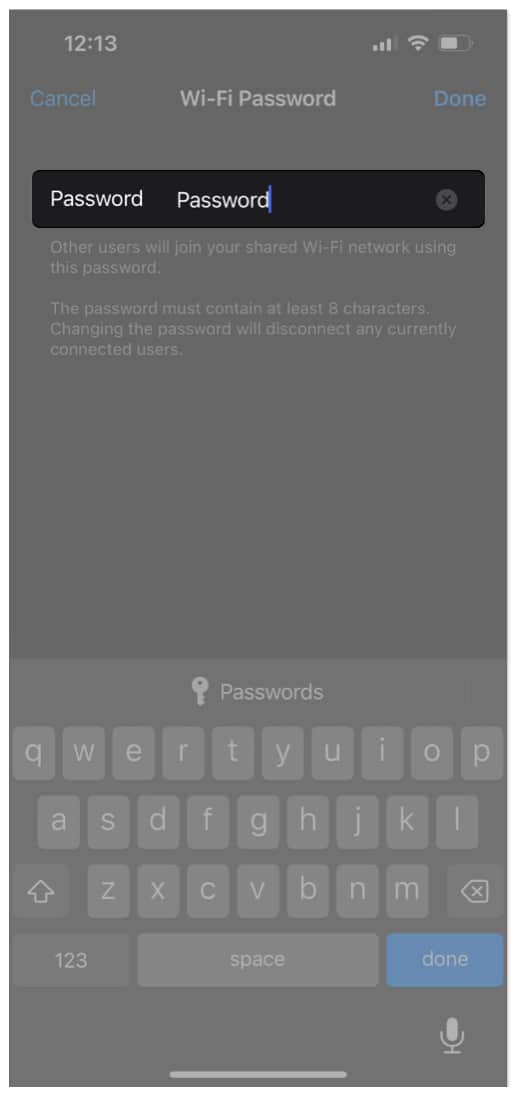
Sikeresen visszaállította a hotspot jelszavát iPhone vagy iPad készülékén.
A személyes hotspot nevének megváltoztatása iPhone-on vagy iPaden
- Nyissa meg a Beállításokat iPhone vagy iPad készülékén.
- Lépjen az Általános → Névjegy → Név menüpontra.
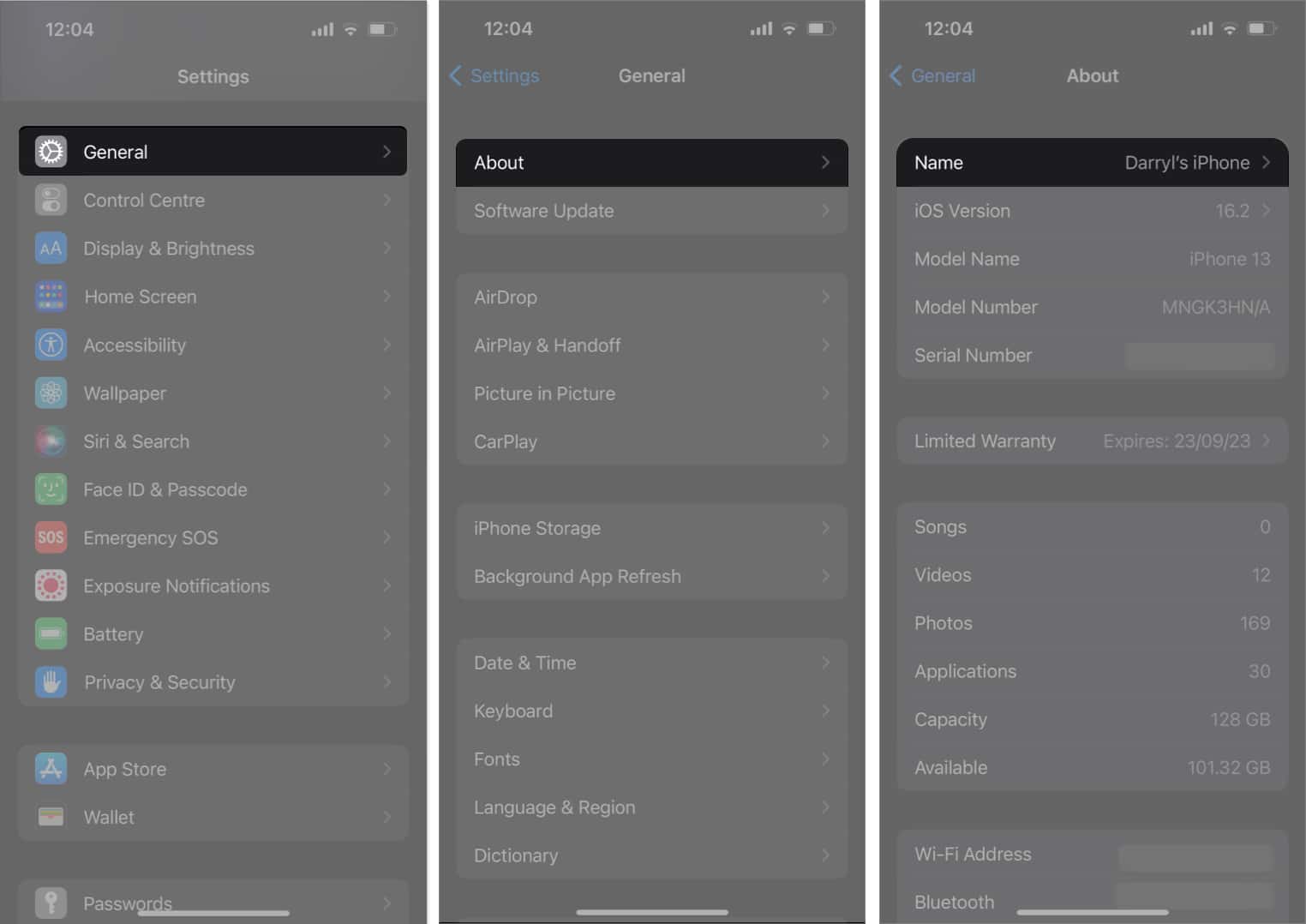
- Most nevezze át iPhone-ját arra a névre, amelyet személyes hotspotjának szeretne elnevezni, majd koppintson a Kész gombra.
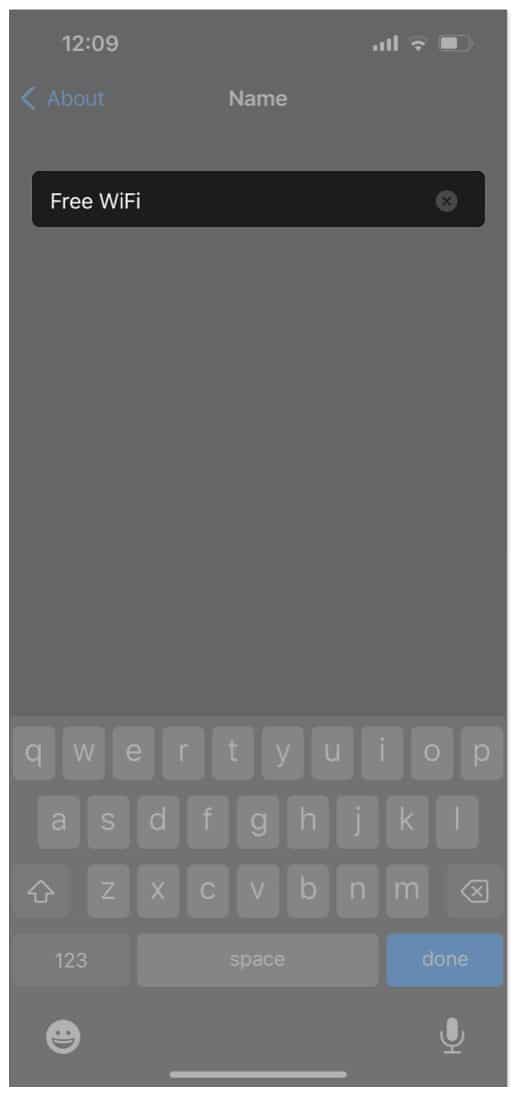
Sikeresen megváltoztatta a személyes hotspot nevét.
Határozza meg, hogy az eszközök csatlakoznak-e a személyes hotspothoz
Amikor bármely eszköz csatlakozik iPhone vagy iPad személyes hotspotjához, egy zöld lekerekített téglalap ikon jelenik meg az eszköz Rendszerállapotsorában.
Az ikon néhány másodpercig megjeleníti a Personal Hotspot ikont (egymásba zárt hurkok), majd az időt mutatja. Ezenkívül az ikon dinamikus, és pulzálva tájékoztatja a felhasználót, hogy más eszközök használják a hotspotjukat.
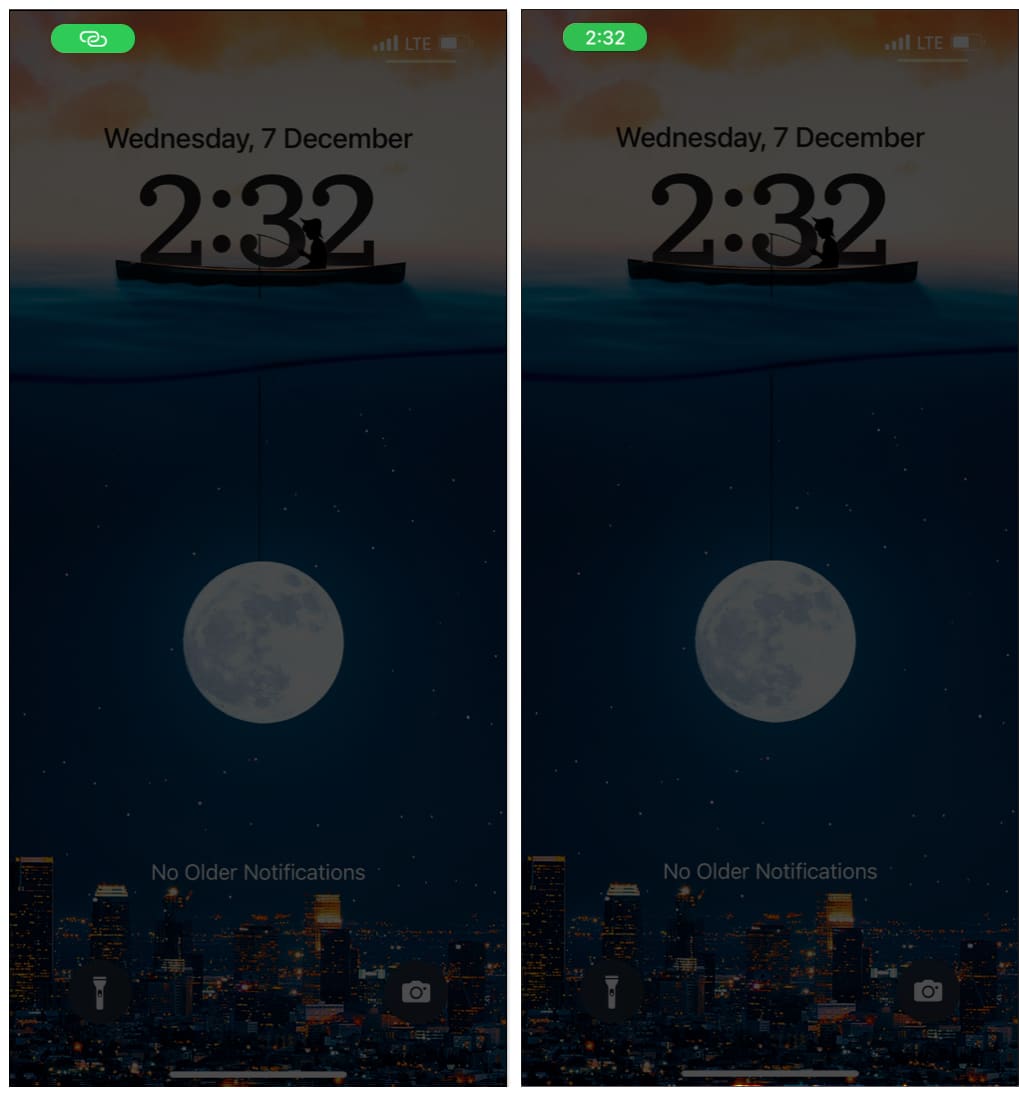
Mobil vagy mobil adatfogyasztás a Personal Hotspot által
Az avatatlanok számára a Personal Hotspot az Ön adatcsomagjából származó adatokat használja fel. Ezért kérjük, ne hagyja bekapcsolva személyes hotspotját, és ossza meg mindenkivel, hacsak és amíg nincs valóban korlátlan, FUP-korlát nélküli adatcsomagja. Ezenkívül a személyes hotspotot használó eszközök által végzett feladatok is jelentősen befolyásolják az adatcsomagból felhasznált adatok mennyiségét.
Ha nem rendelkezik korlátlan előfizetéssel, kérjük, kövesse nyomon a felhasznált adatokat. Tekintse meg részletes útmutatónkat, amely végigvezeti az iPhone és iPad adathasználat nyomon követésének lépéseit. A Personal Hotspot szintén hozzájárul az akkumulátor lemerítéséhez, ezért a kikapcsolása elővigyázatossági módszer az iPhone akkumulátorának élettartamának meghosszabbítására.
GYIK
Az iPhone Personal Hotspot alaphelyzetbe állításához vissza kell állítania az iPhone összes hálózati beállítását. Ehhez lépjen a Beállítások → Általános → iPhone átvitele vagy visszaállítása → Visszaállítás → Hálózati beállítások visszaállítása menüpontra.
A Personal Hotspot szolgáltatásként ingyenes. Azonban használja a mobil/mobil adatkapcsolatot, és megosztja más eszközökkel. Tehát az internetkapcsolat személyes hotspoton keresztüli megosztása csak akkor ingyenes, ha ingyenes adatkapcsolata van.
Nincs több személyes hotspot probléma
A Personal Hotspot funkció kiváló alternatívája a nyilvános Wi-Fi-nek. Csökkenti az adatok kiszivárgásának kockázatát, és biztosítja, hogy egy privát és titkosított hálózathoz csatlakozzon. Ezenkívül nagyszerű eszköz az internetkapcsolat megosztására másokkal, akiknek szüksége van rá.
Ha kétségei vannak a személyes hotspottal kapcsolatban iPhone, iPad vagy Mac rendszeren, tudassa velünk az alábbi megjegyzésekben, és a lehető leghamarabb felvesszük Önnel a kapcsolatot.
Olvass tovább:
- Az azonnali hotspot nem működik Mac-en? Probléma javítása
- Hiányzik a személyes hotspot iPhone vagy iPad készüléken? Hogyan javítsd ki!
- A legjobb WiFi-elemző alkalmazások iPhone-ra és iPadre





